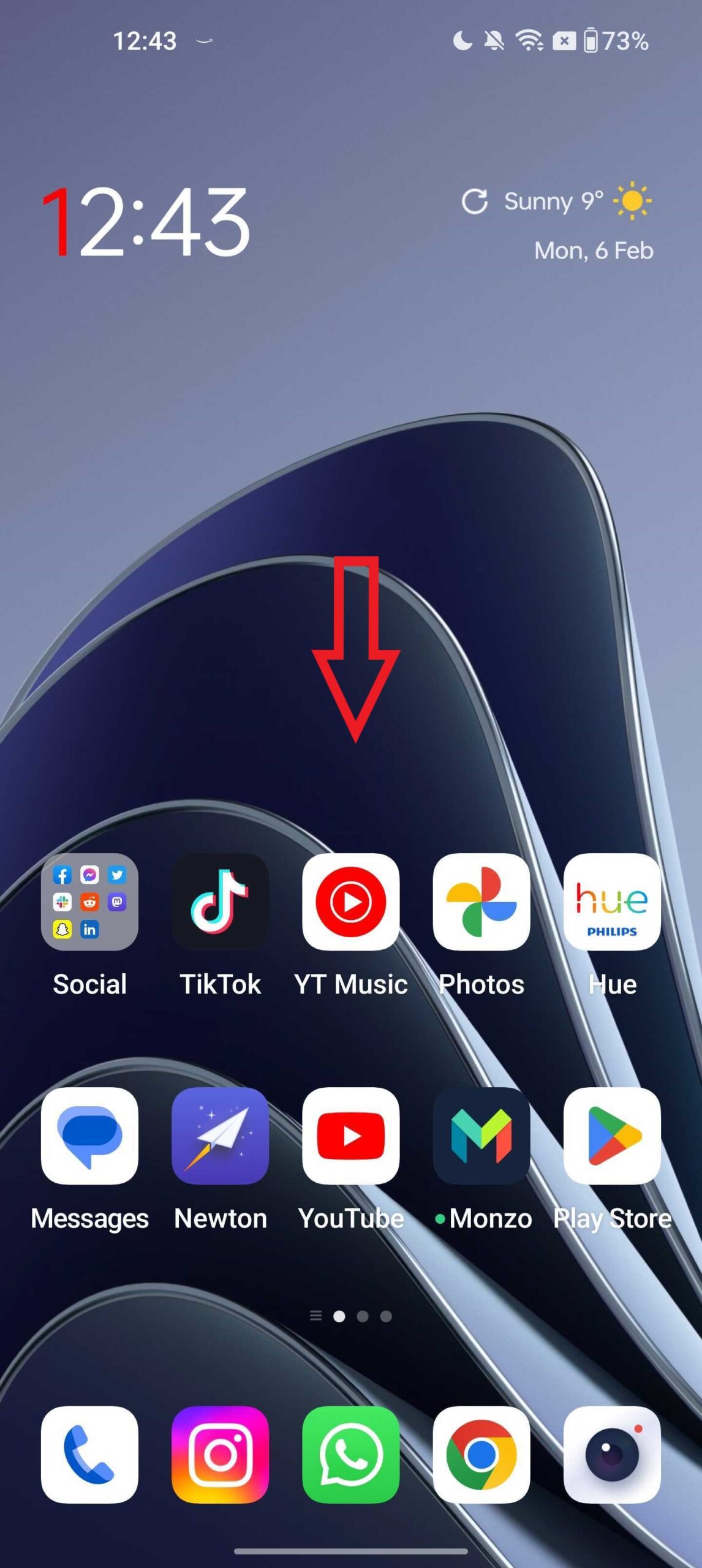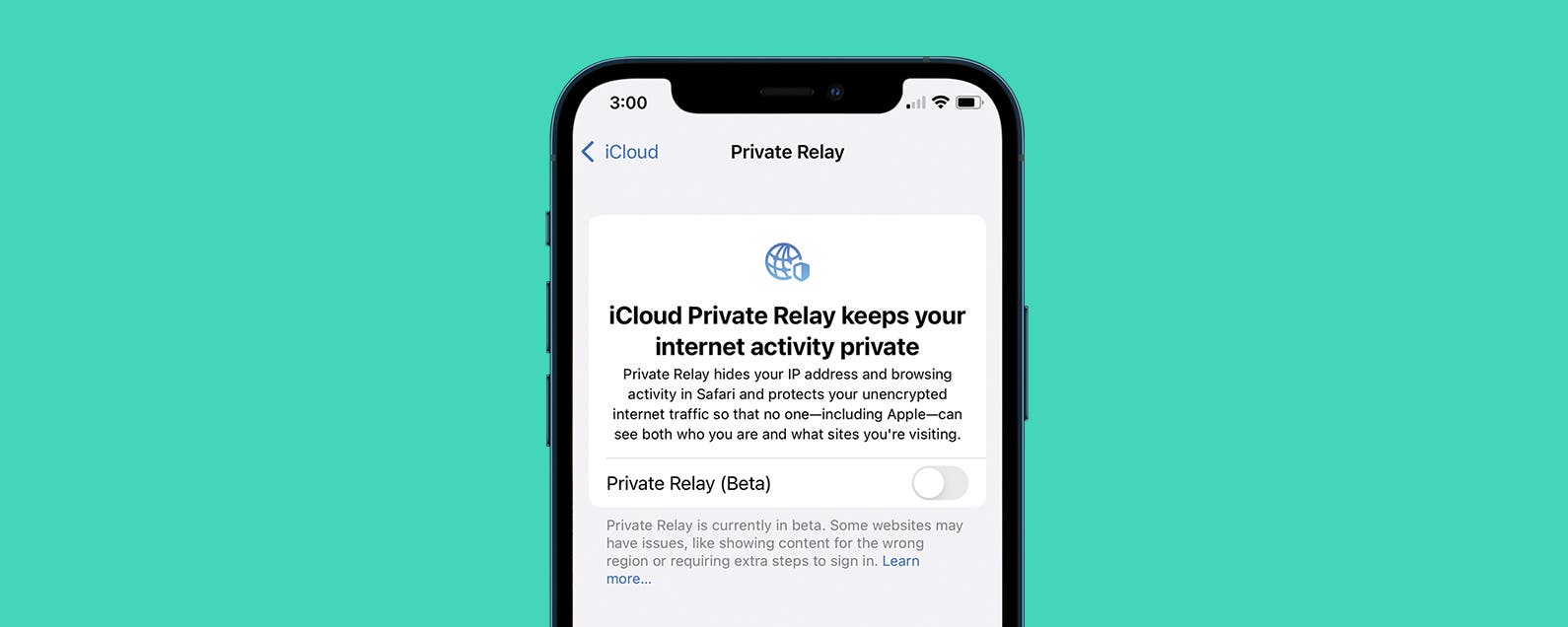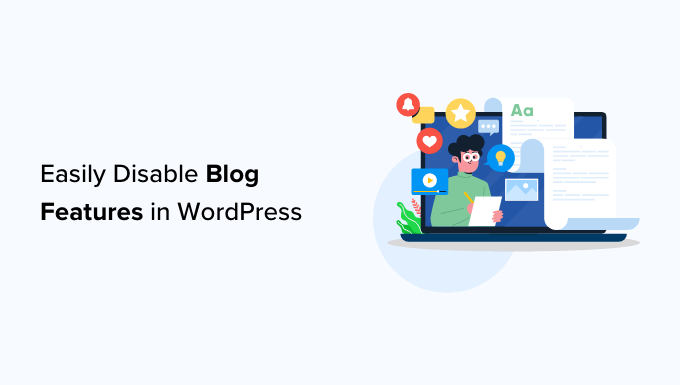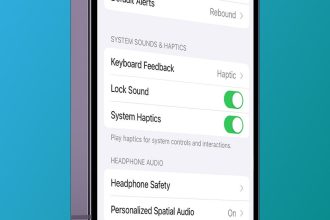El Estante es una de las funciones multitarea más útiles disponibles en OxygenOS, pero OnePlus no ha hecho que sea exactamente fácil de encontrar.
Cualquiera que tenga un teléfono OnePlus (incluido el último OnePlus 11) puede acceder a Shelf, lo que les permite echar un vistazo a varios widgets, accesos directos y recordatorios para ese día con solo deslizar un dedo.
The Shelf hace que encontrar la aplicación que necesita sea más fácil y está repleto de integraciones útiles desde las aplicaciones de calendario y notas hasta el clima local y la información del contador de pasos. Incluso hay un widget de Spotify incorporado que permite a los usuarios acceder a sus pistas reproducidas recientemente y reproducir sus canciones favoritas.
Sigue leyendo para saber cómo encontrar el estante en tu teléfono OnePlus.
Lo que necesitarás:
- Un teléfono OnePlus
La versión corta
- Configuración abierta
- Toque la pantalla de inicio y la pantalla de bloqueo
- Toque deslizar hacia abajo en la pantalla de inicio
- Elija estante
- Ahora puede deslizar hacia abajo desde el centro de la pantalla de inicio para acceder al Estante
-
Paso
1Configuración abierta
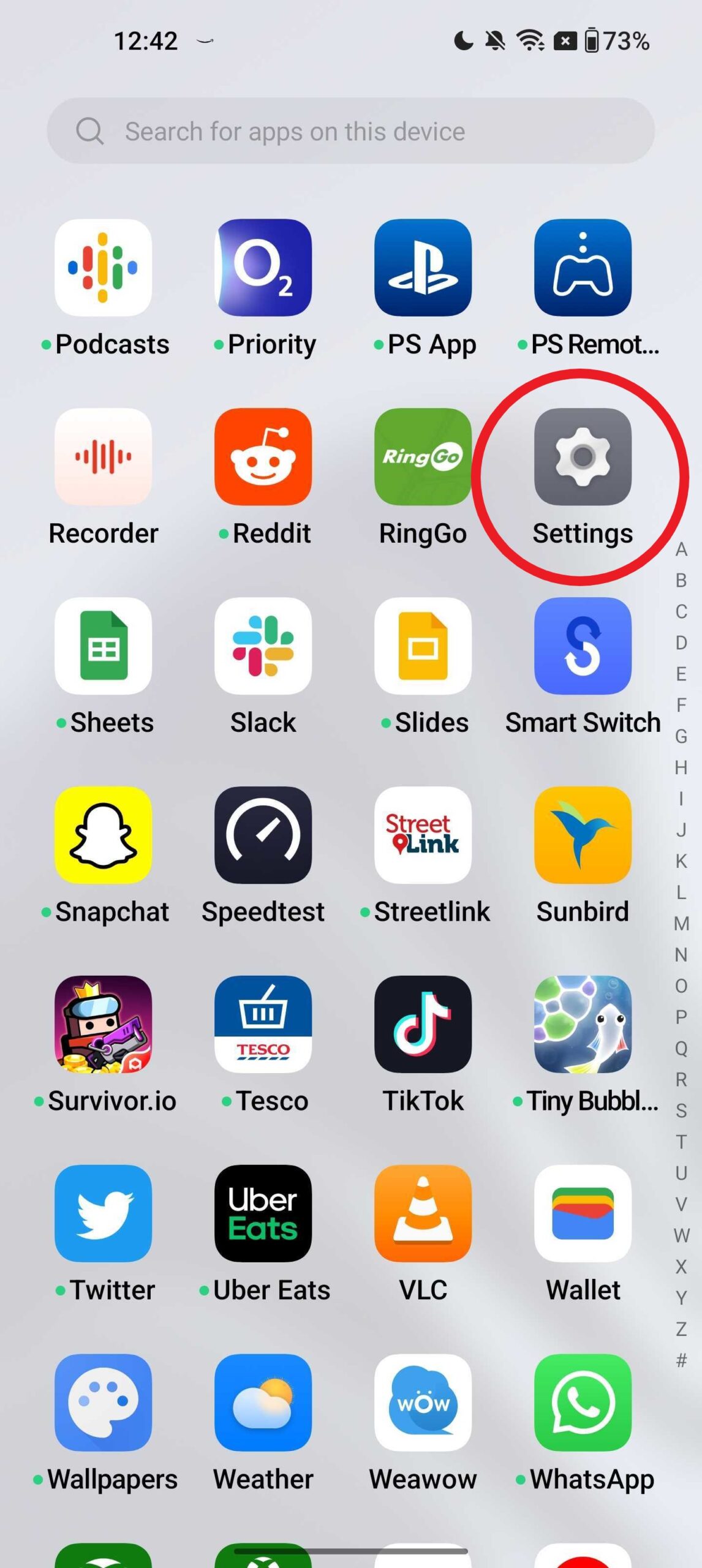
Primero, deberá asegurarse de que el estante esté habilitado. No necesitará seguir los pasos 1 a 4 cada vez que desee acceder al Estante.
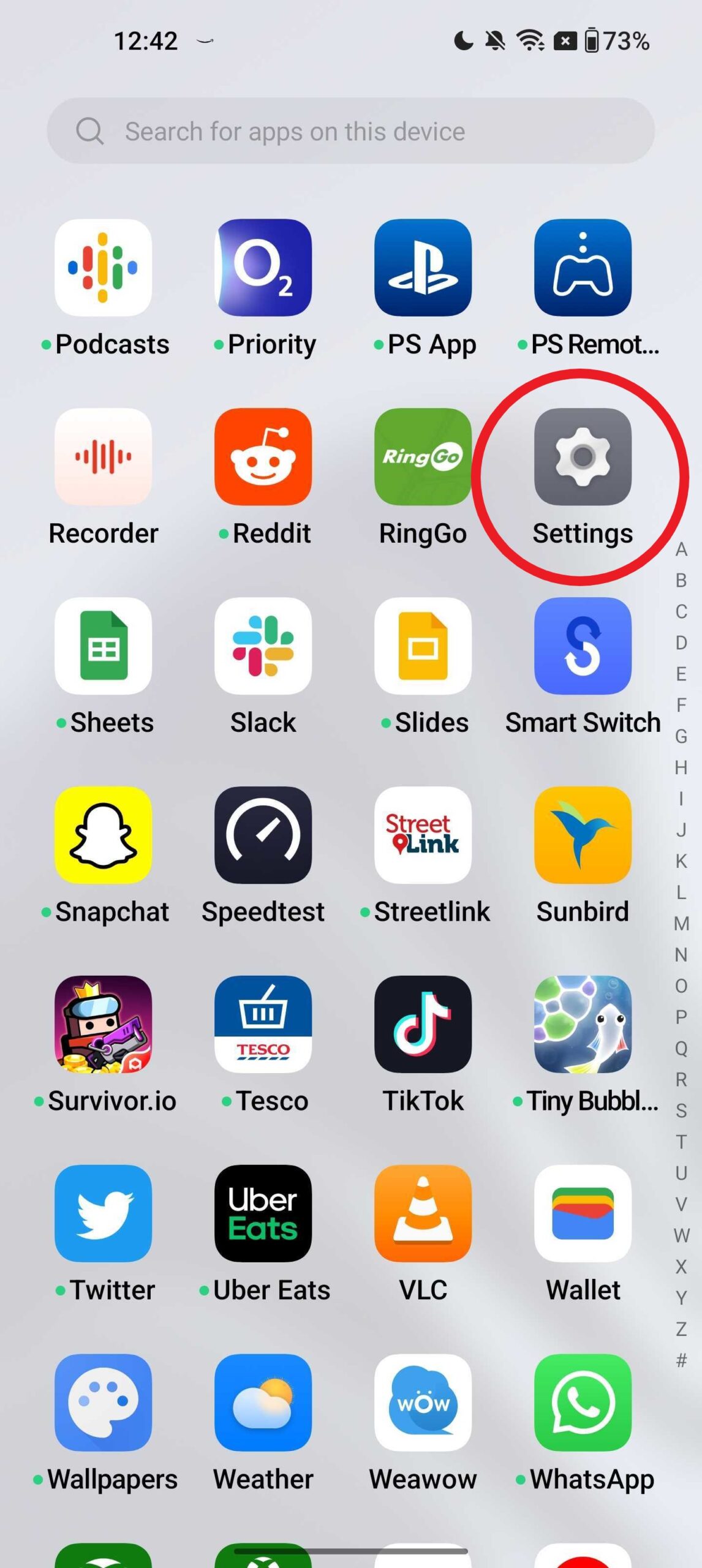
-
Paso
2Toque la pantalla de inicio y la pantalla de bloqueo
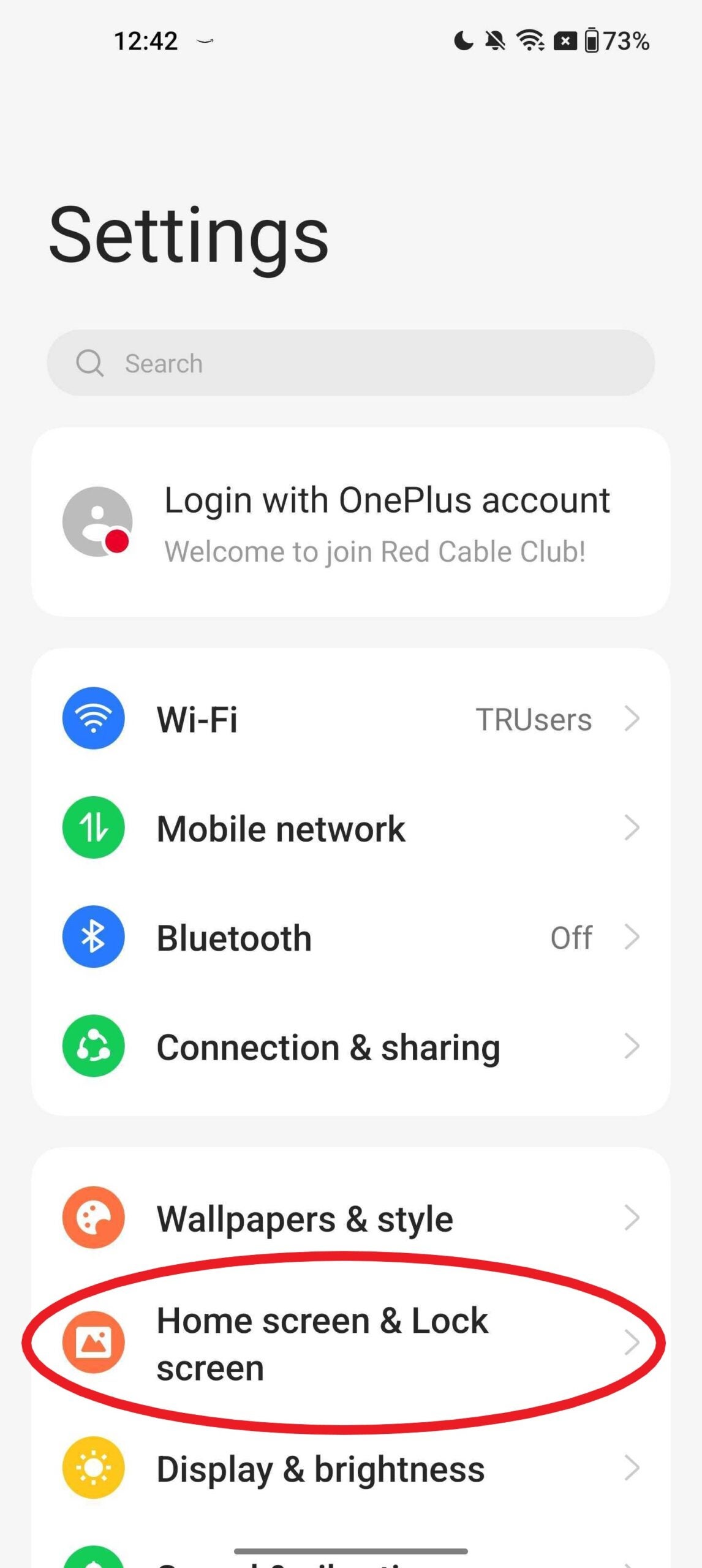
Esto lo llevará a la configuración de su pantalla de inicio y de bloqueo.
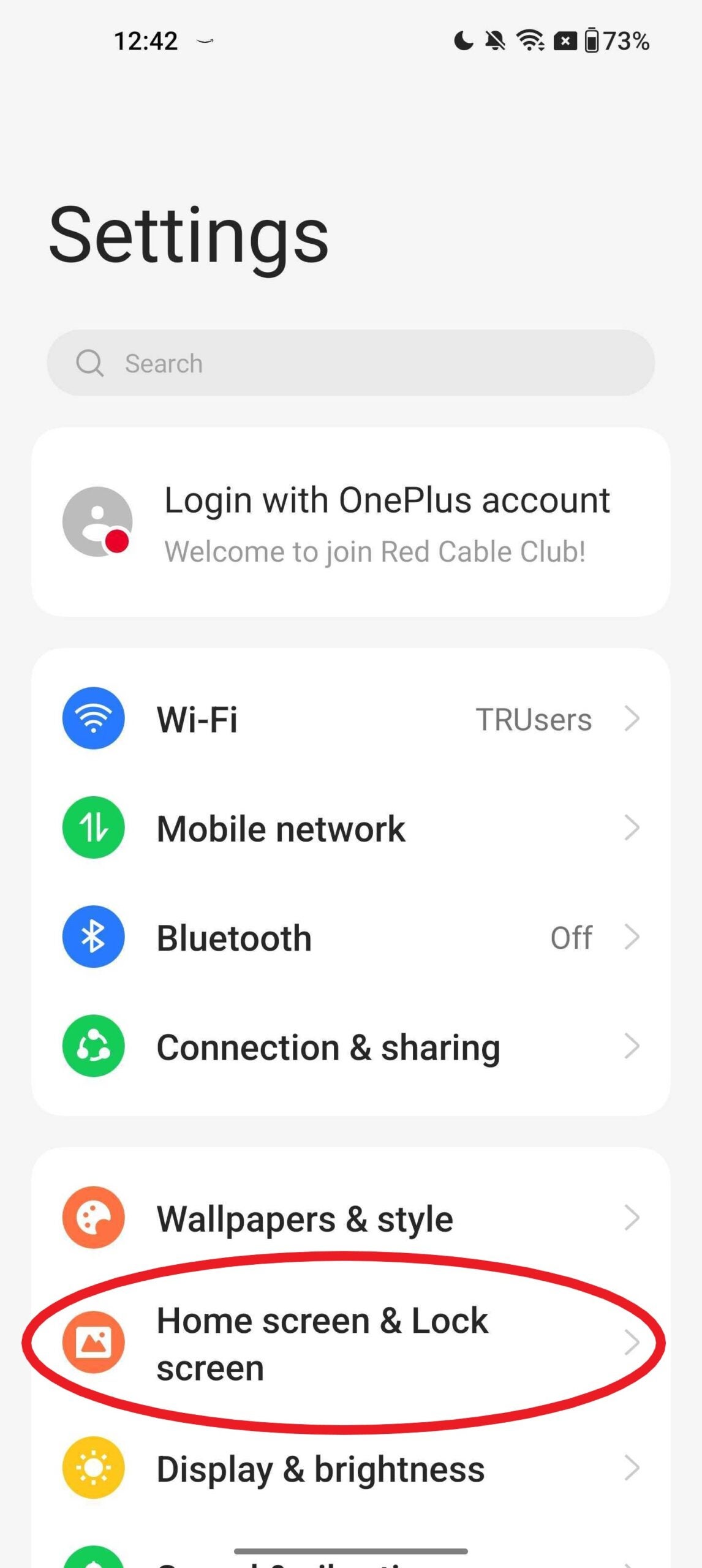
-
Paso
3Toque deslizar hacia abajo en la pantalla de inicio
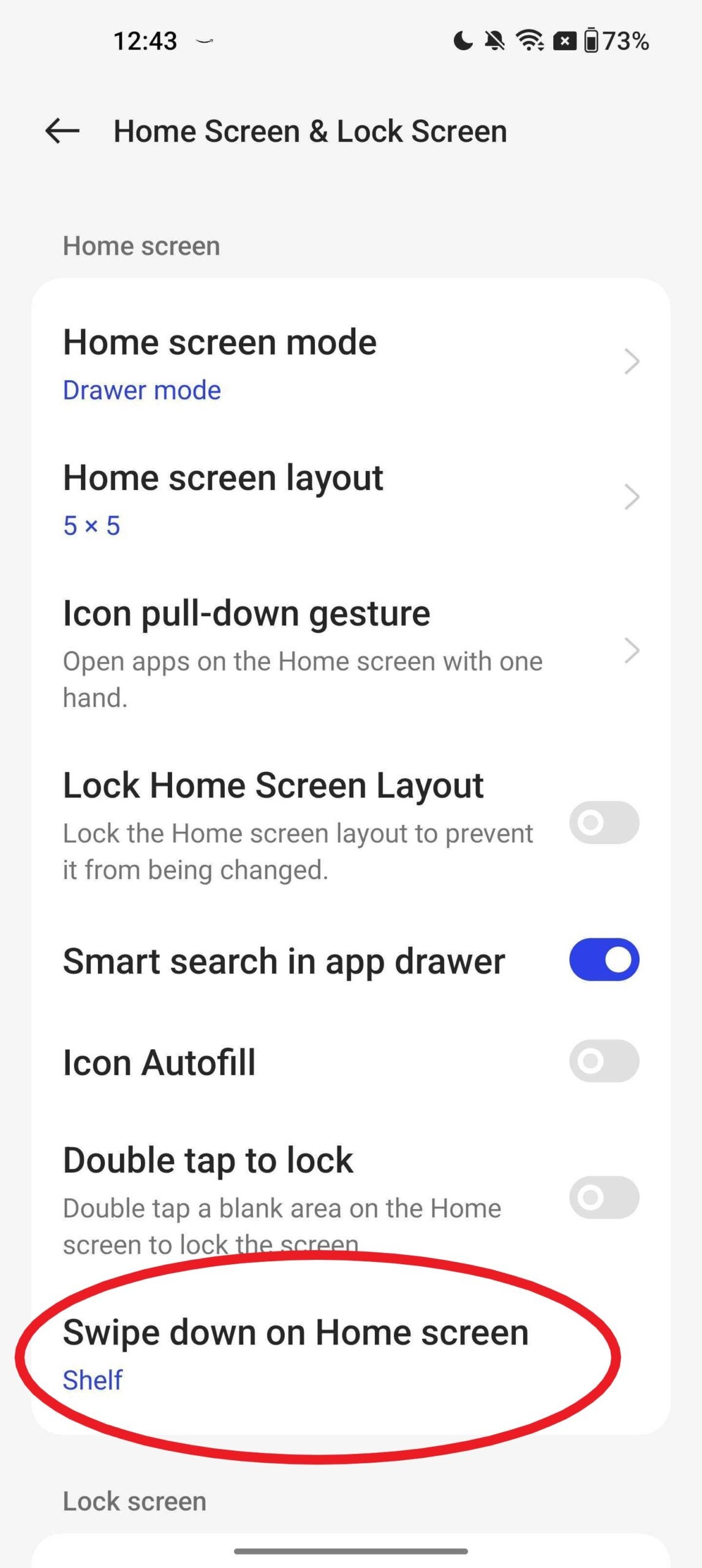
Si ya dice Estante debajo de este encabezado como lo hace el nuestro, puede omitir los pasos 3 y 4.
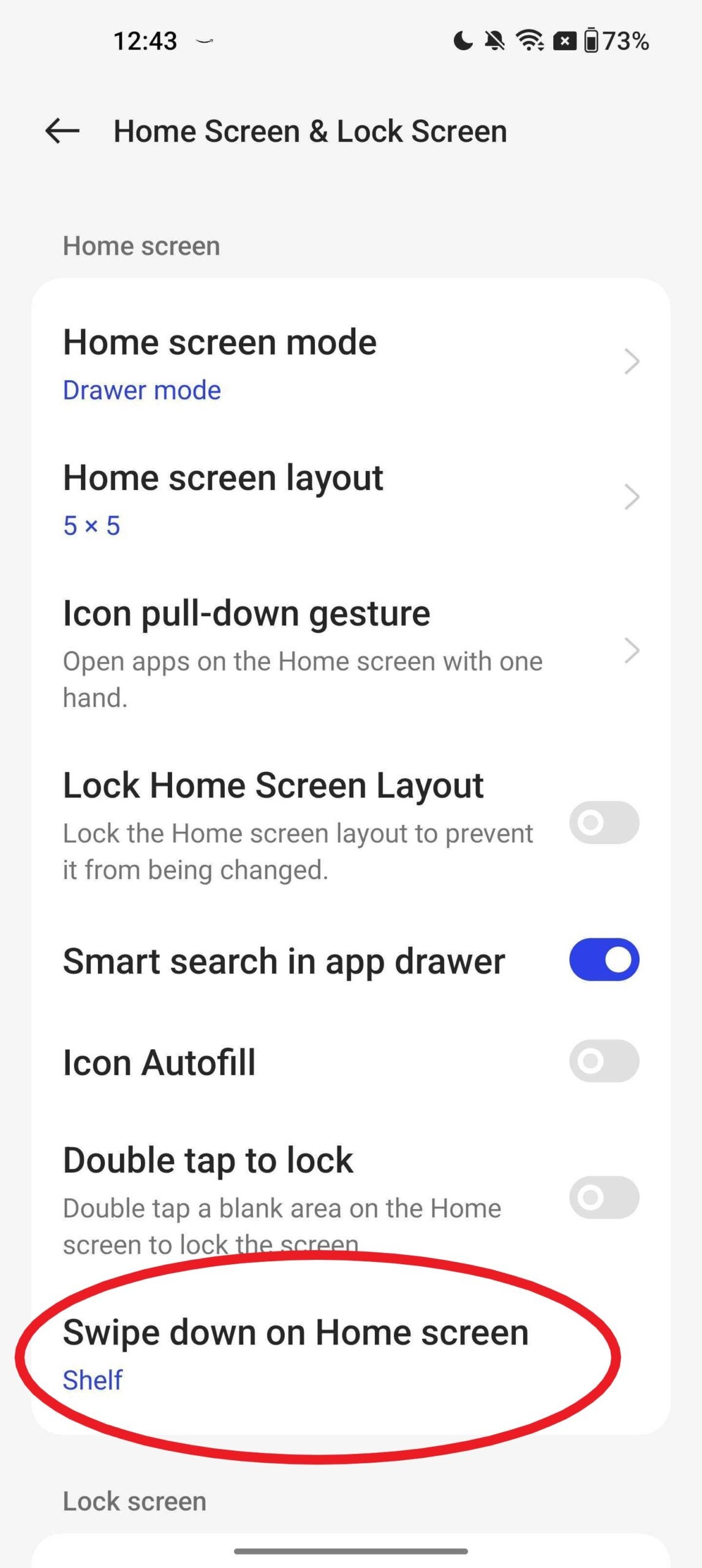
-
Paso
4Elija estante
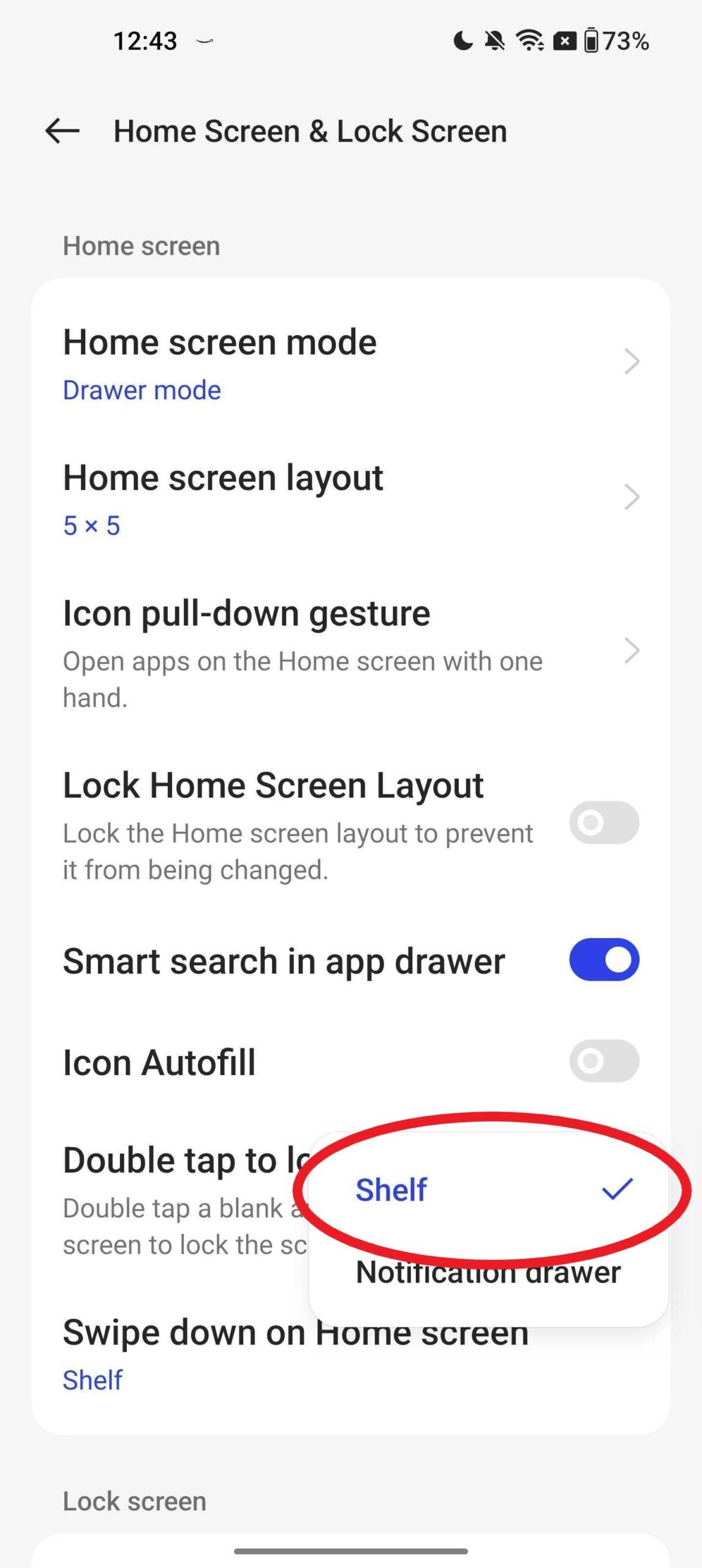
Asegúrese de que el Estante esté seleccionado y no el Cajón de notificaciones. Una vez que haya tocado Estante, no necesitará volver a realizar los pasos 1 a 4.
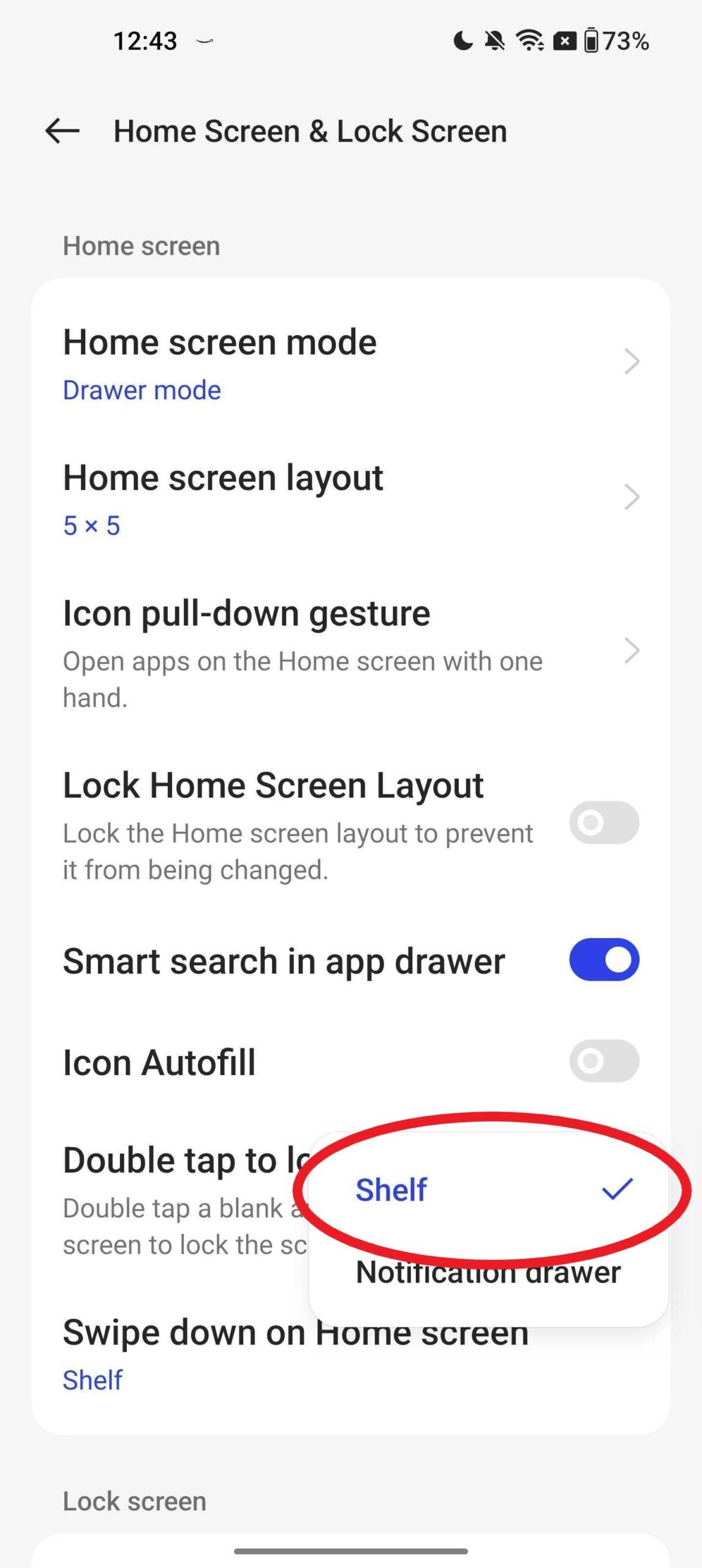
-
Paso
5Vuelva a la pantalla de inicio y deslícese hacia abajo desde el centro de la pantalla
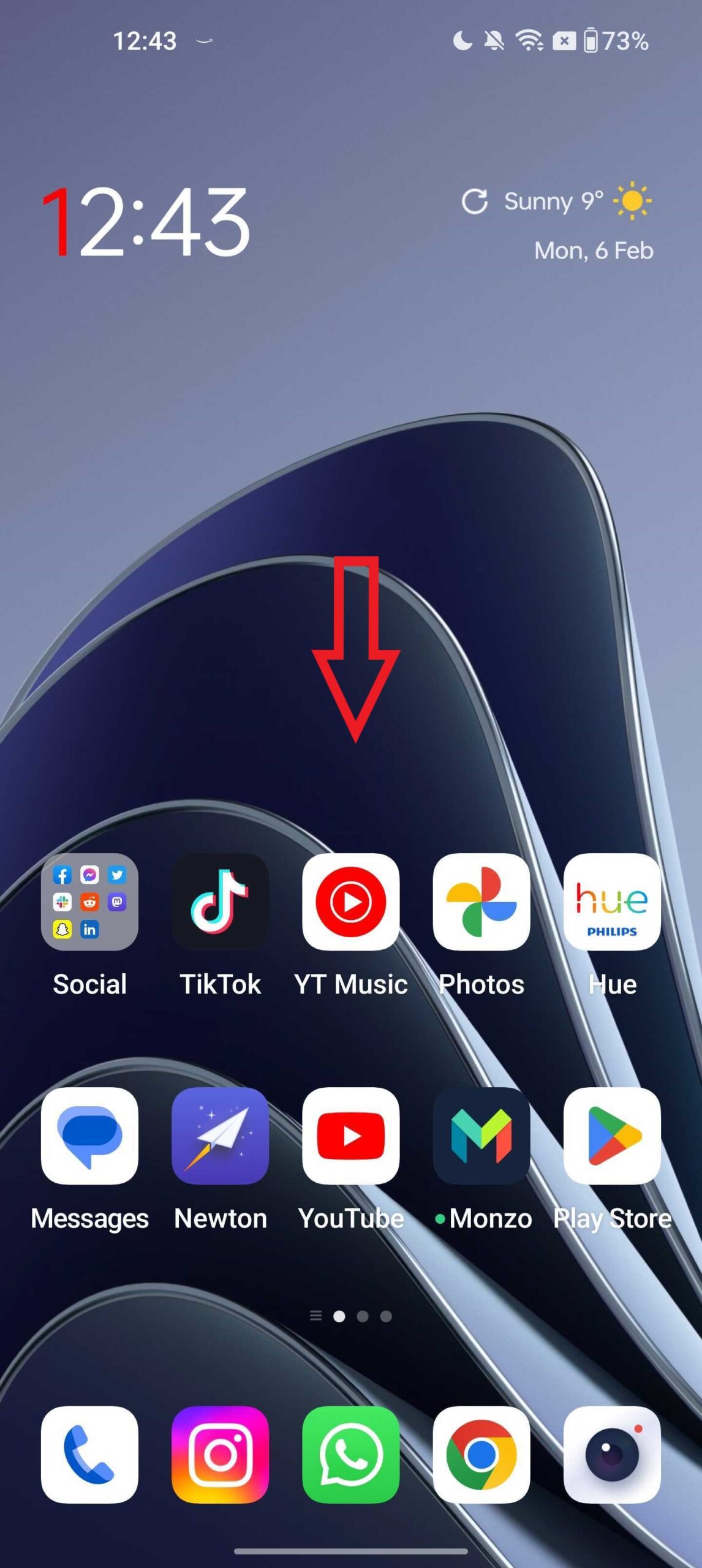
Asegúrate de deslizar hacia abajo desde el centro de la pantalla y no desde la parte superior. Eso es todo, ahora simplemente deslícese hacia abajo desde el centro de su pantalla de inicio cada vez que desee acceder a su Estante.